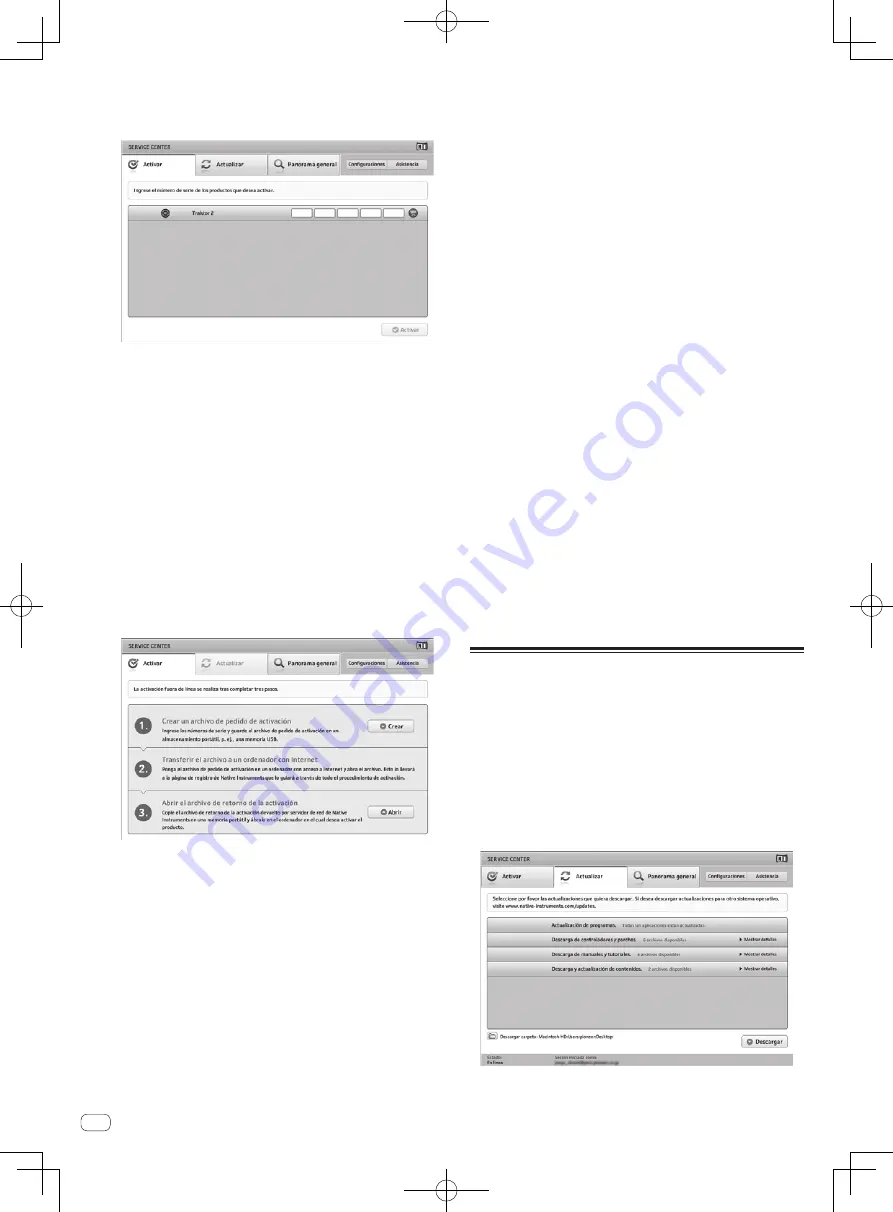
10
Es
3 Introduzca el número de serie indicado en el paquete
del DVD-ROM del software TRAKTOR Pioneer DDJ-T1
EDITION 2 y luego haga clic en [Activar].
4 Haga clic en [Salir] una vez que aparezca la pantalla
que indica que se ha registrado bien la licencia del
producto.
Activación fuera de línea
Para activar TRAKTOR Pioneer DDJ-T1 EDITION 2 instalado en un orde-
nador que no está conectado a Internet, use SERVICE CENTER en el
modo de fuera de línea.
Con este procedimiento se requiere un segundo ordenador que se
pueda conectar a Internet.
1 Inicie el SERVICE CENTER en el ordenador en el que
está instalado TRAKTOR Pioneer DDJ-T1 EDITION 2.
2 Haga clic en [Fuera de línea] en
[Continuar sin establecer conexión con Internet.].
3 Haga clic en [Crear] en
[Crear un archivo de pedido de activación].
4 Introduzca el número de serie indicado en el paquete
del DVD-ROM del software TRAKTOR Pioneer DDJ-T1
EDITION 2 y luego haga clic en [Crear].
Se crea un archivo de solicitud de inicio. Guarde este archivo en un
aparato USB, etc.
5 Conecte el aparato USB en el que está guardado el
archivo de solicitud de inicio al ordenador que se puede
conectar a Internet.
6 Haga doble clic en el archivo de solicitud de inicio del
ordenador que se puede conectar a Internet.
El explorador Web se inicia.
7 Haga clic en [Enviar] una vez que aparezca la pantalla
siguiente.
8 Introduzca su dirección de correo electrónico y
contraseña, y luego haga clic en [SUBMIT].
!
Cuando inicie la sesión por primera vez tendrá que crear una cuenta
de usuario nueva.
Cuando está marcado [
No - I do not have an NI account.
] y se hace
clic en [
SUBMIT
] aparece la pantalla de registro de cuenta de usua-
rio nueva.
Introduzca los datos requeridos (dirección de correo electrónico,
nombre y apellidos, calle, ciudad y código postal), seleccione su
país/región y luego haga clic en [
NEXT
].
Cuando aparezca una pantalla de encuesta, elija las respuestas a las
diversas preguntas y luego haga clic en [
SUBMIT
].
Se envía una contraseña a la dirección de correo electrónico introducida
en el formulario. Vuelva a la pantalla de inicio de sesión e inicie la sesión.
!
La información personal introducida al registrar una cuenta de
usuario nueva puede recopilarse, procesarse y usarse basándose en
la política de privacidad del sitio Web de Native Instruments.
PIONEER CORPORATION no recopila, procesa ni usa esta informa-
ción personal.
9 Cuando aparezca la [Service Center Activation Page],
haga clic en [NEXT].
10 Verifique que [Product] sea [TRAKTOR Pioneer DDJ-T1
EDITION 2] y [Status] sea [OK], y luego haga clic en
[NEXT].
Se crea un archivo de retorno a inicio. Guarde este archivo en un aparato USB, etc.
11 Inicie el SERVICE CENTER en el ordenador en el que
está instalado TRAKTOR Pioneer DDJ-T1 EDITION 2.
12 Haga clic en [Fuera de línea] en
[Continuar sin establecer conexión con Internet.].
13 Haga clic en [Abrir] en
[Abrir el archivo de retorno de la activación].
El archivo de retorno de inicio se carga.
14 Verifique en el SERVICE CENTER que se haya
terminado la activación.
Actualización del software TRAKTOR 2
Cuando el ordenador está conectado a Internet, el software TRAKTOR 2
se puede actualizar accediendo al Native Instruments SERVICE CENTER
(llamado simplemente “SERVICE CENTER” más abajo).
1 Inicie el SERVICE CENTER e inicie la sesión.
Para instrucciones del inicio del SERVICE CENTER y el inicio de sesión,
vea
Inicio del SERVICE CENTER
en la página 9.
2 Haga clic en la ficha [Actualizar].
Las actualizaciones disponibles se verifican.
3 Active la casilla de verificación.
Especifique la actualización que va a descargar.
4 Haga clic en [Descargar].
La actualización empieza.
















































